CML2.2 が 5/13 にリリースされていたようなのでアップグレードしていきます。
リリースノート:https://developer.cisco.com/docs/modeling-labs/#!cml-release-notes/installing-or-upgrading-to-cml-22
アップグレード手順:https://developer.cisco.com/docs/modeling-labs/#!cml-release-notes/installing-or-upgrading-to-cml-22
主な変更点
◆リンクラベル
リンク上のインターフェースの番号が表示されるようになりました。
左上の「Toggle Link Labels」で表示、非表示を変更できます。
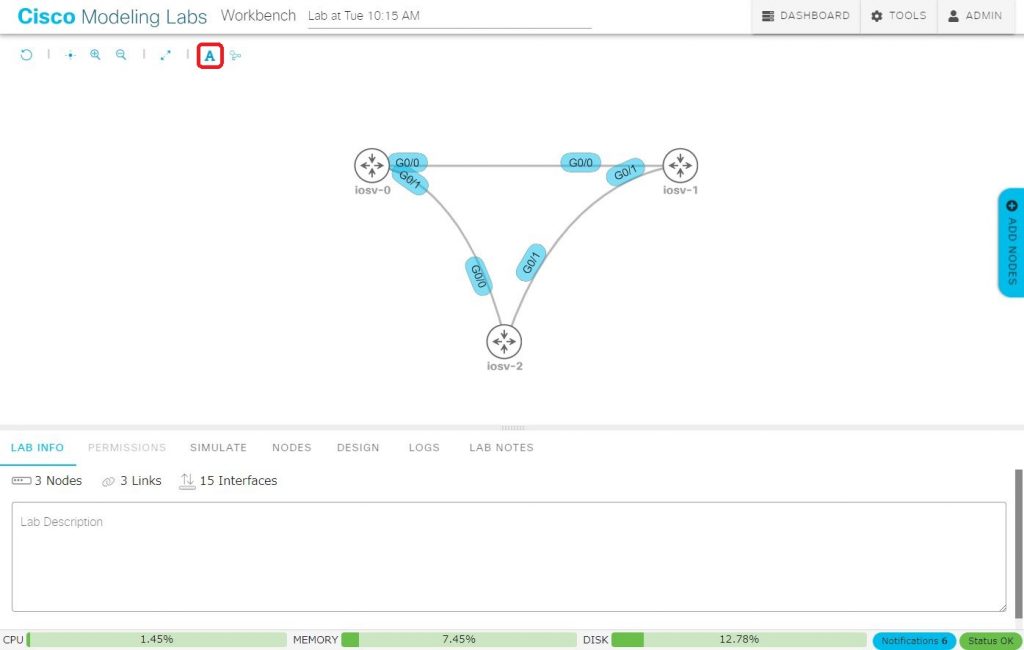
◆リンクスタイル
リンクの描画が従来のカーブした線から直線に変更できるようになりました。
こちらも左上の「Toggle Link Style」で曲線と直線を変更できます。
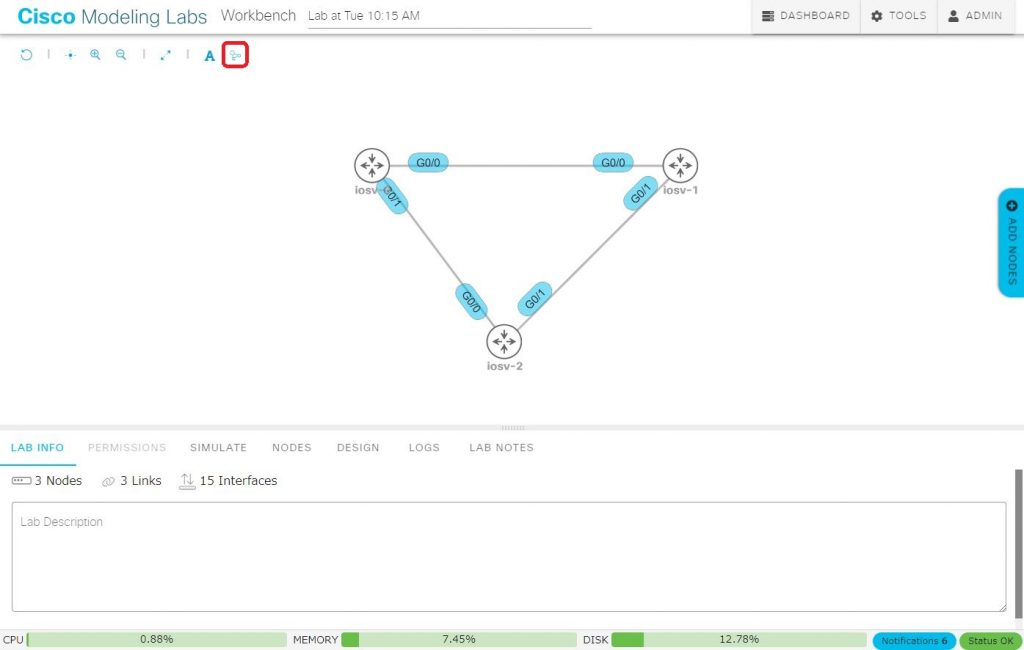
◆コンソールパネルの UI
細かい変更ですが、ノードのコンソール接続時に前に切断したときのアクティビティから最大300行の履歴が表示されるようになりました。
コンソールの行や列、履歴などの設定は、コンソール設定ダイアログ経由で設定するようになりました。
コンソール設定ダイアログで自動設定を有効化できるようになりました。コンソールが表示された状態でほかのノードを選んだ際に、ノードのコンソールパネルを自動で開きます。地味に便利。
◆その他
ダッシュボードの Show all ボタンがリストモードとタイルモードの両方で利用可能になりました。ログアウトした場合も Show List と Show All のトグル状態は保持されます。
システムアーカイブのダウンロードが無効になりました。将来リリースで再び追加される予定です。
ノードの強制ワイプ(Force Wipe)ボタンが無効になりました。引き続きAPIからは利用可能です。
ブラウザタブのタイトルが現在のページ名を表示するようになりました。
ダウンロード
今まで気にしてませんでしたが、Cisco Software Download のページからだと権限不足で落とせないんですね。
The Cisco Learning Network Store の My Account ページから My Orders の Download からダウンロードページに移動します。
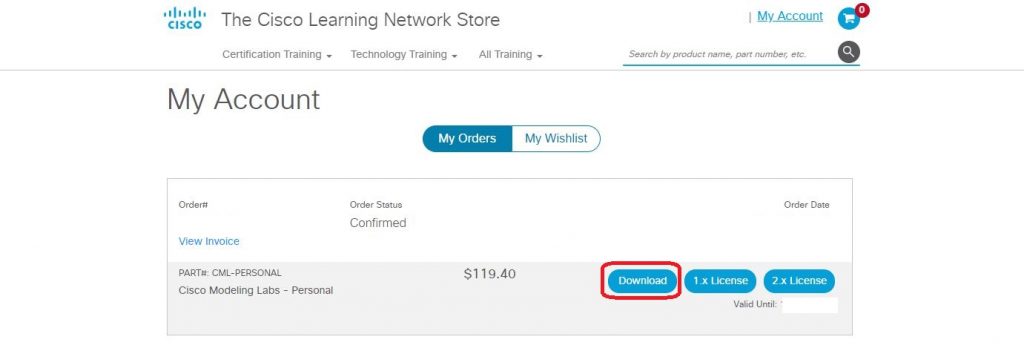
アップグレードファイルの「cml2_p_controller-2.2.1-36.el8.36.x86_64.rpm」とノード用のアプライアンスのISOも更新されてるようなので「refplat_p-2021-511-fcs.iso」をダウンロードします。(ISOは容量が大きいのでかなり時間がかかります)
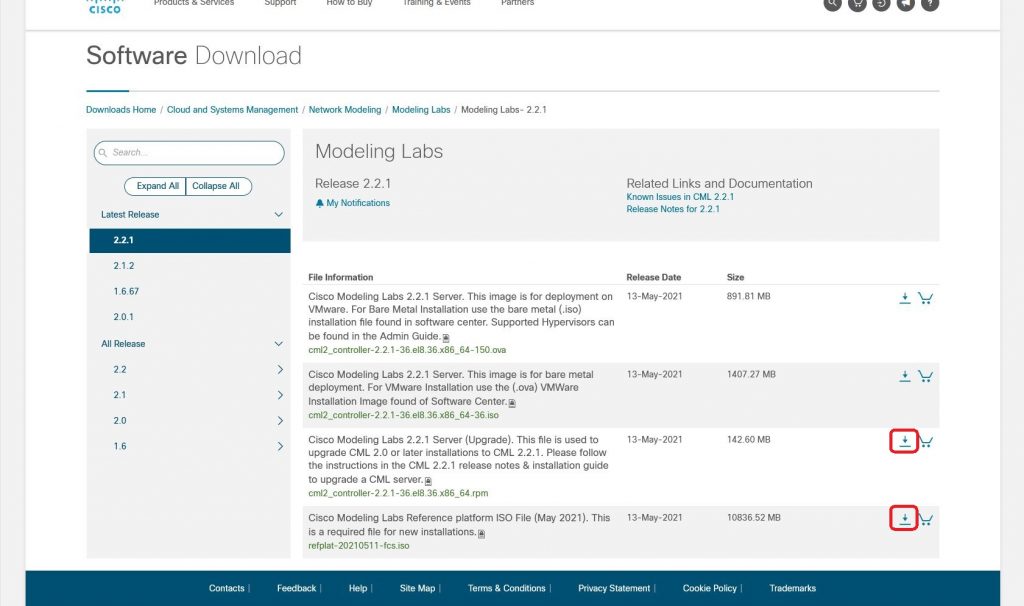
アップデート
アップグレード前にラボのすべてのノードを停止しておきましょう。また、ESXiなどで動かしている場合はスナップショットを取っておくと安心です。
CMLにログインし、Tools の Upgrade System をクリックします。
下のような画面になるので、先ほどダウンロードした .rpm ファイルをアップロードします。アップロードが完了したら、using Cockpit のリンクをクリックします。
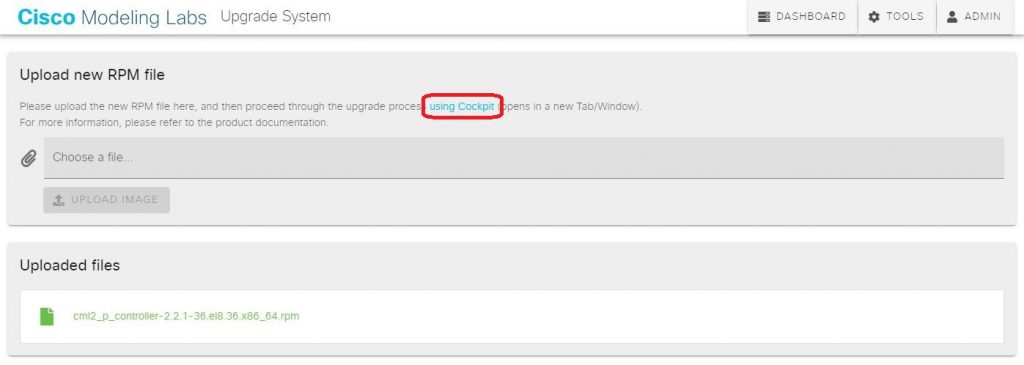
Cockpit の画面になるので、ログインします(デフォルトだと sysadmin、インストール時に決めたパパスワード。CMLのログインユーザとは異なります。)
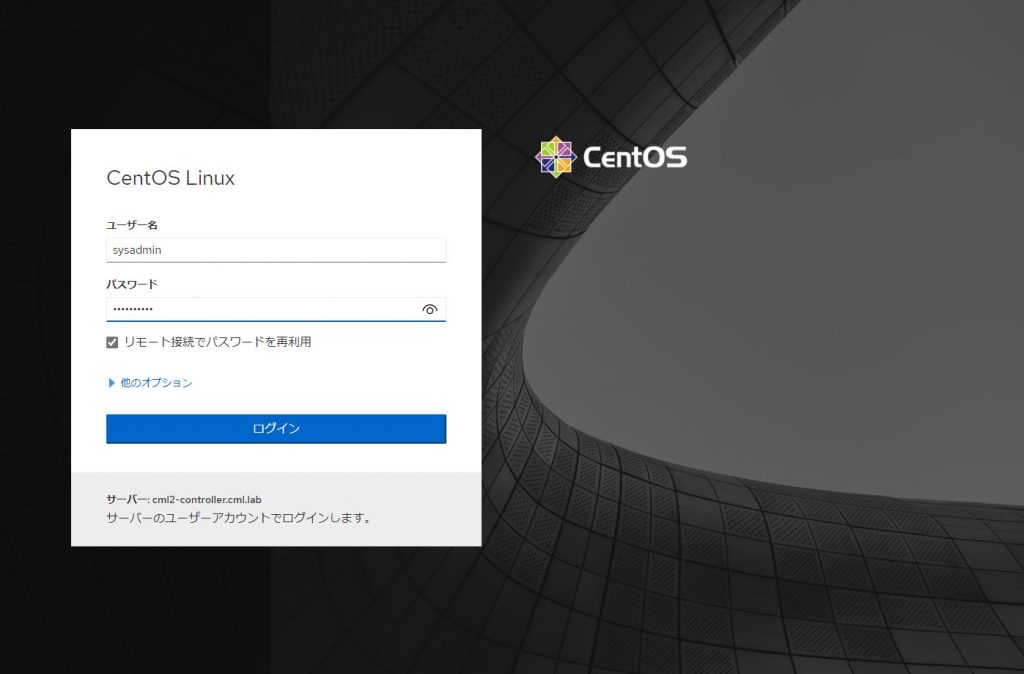
左のナビゲーションバーの CML2、Maintenanceセクションの Controller Software Upgrade を開き、Upgrade Controller をクリックします。
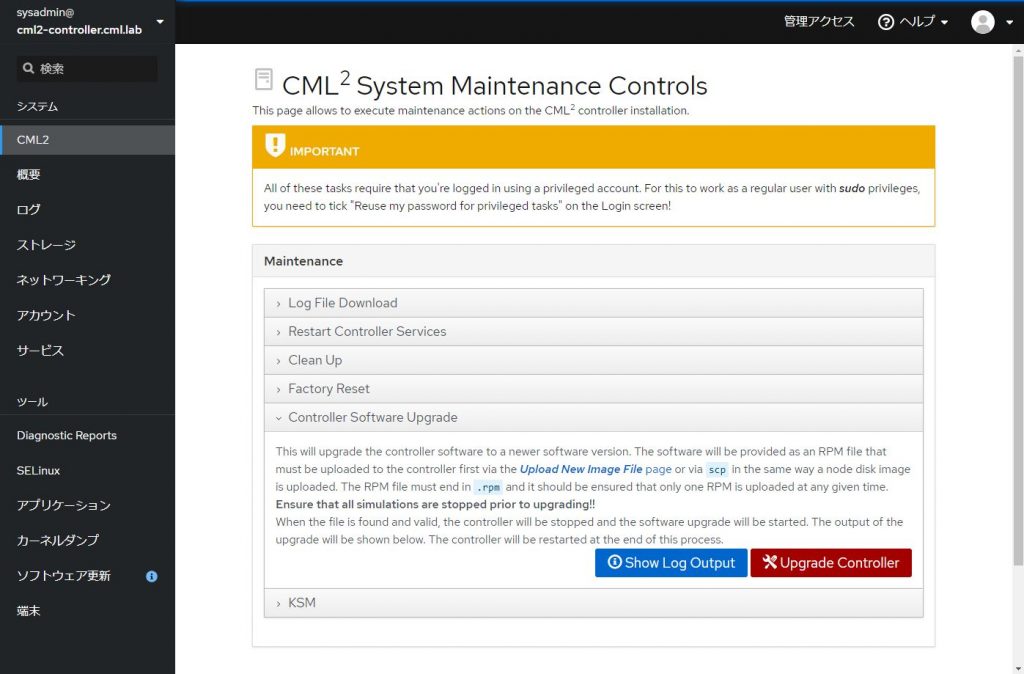
正常に進めば、同じ画面の下のほうに以下のように表示されます。
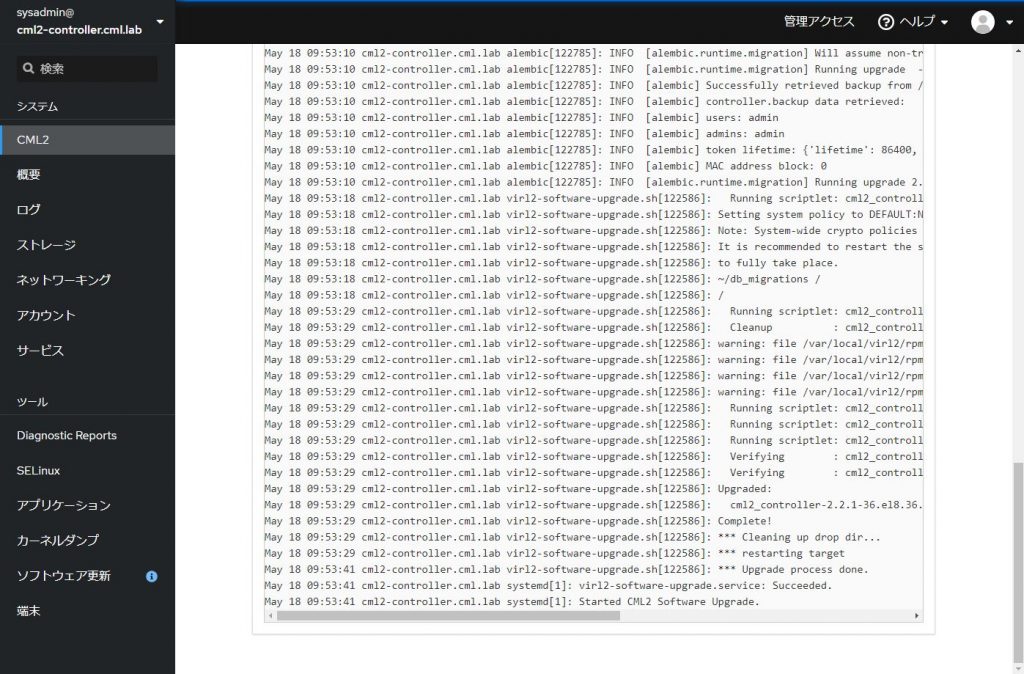
ラボのVMが起動していると、ここでエラーメッセージが表示されストップします。
アップグレードガイドにはここで再接続やFinishボタンが出ると記載されていますが、特に出ませんでした。
CMLに接続すると、ログイン画面でバージョンが新しくなったことが確認できます。
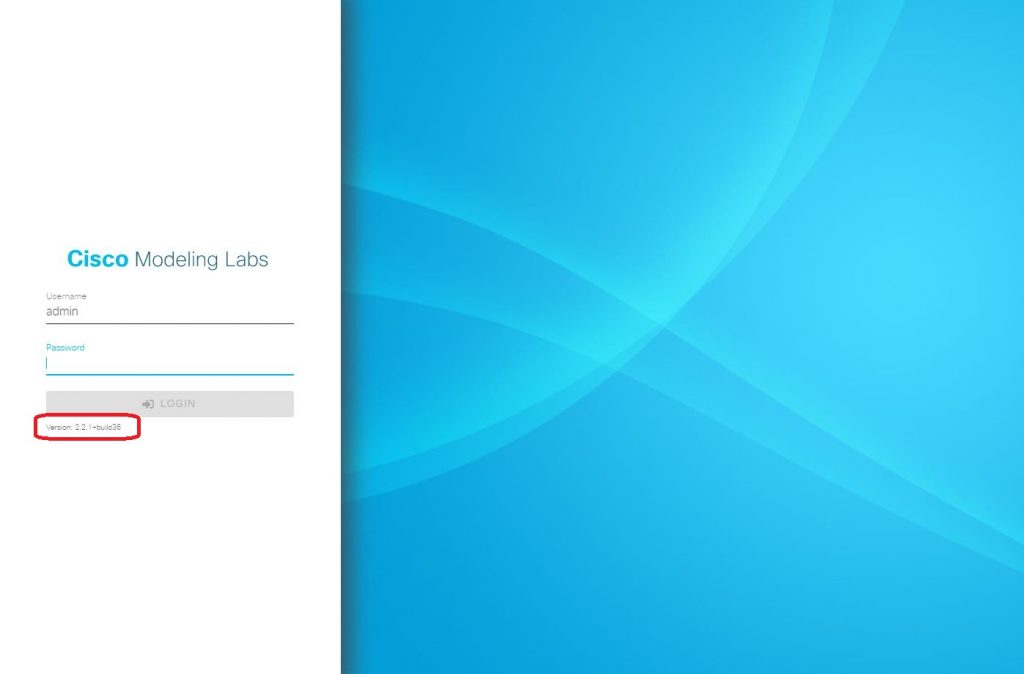
次にベース OS のアップグレードを行います。必須ではありませんが推奨。
先ほどと同じく Cockpit にログインし、サービス > Targets > virl2.target を開きます。

CML2 Network Simulation System のページでサービスを停止します。
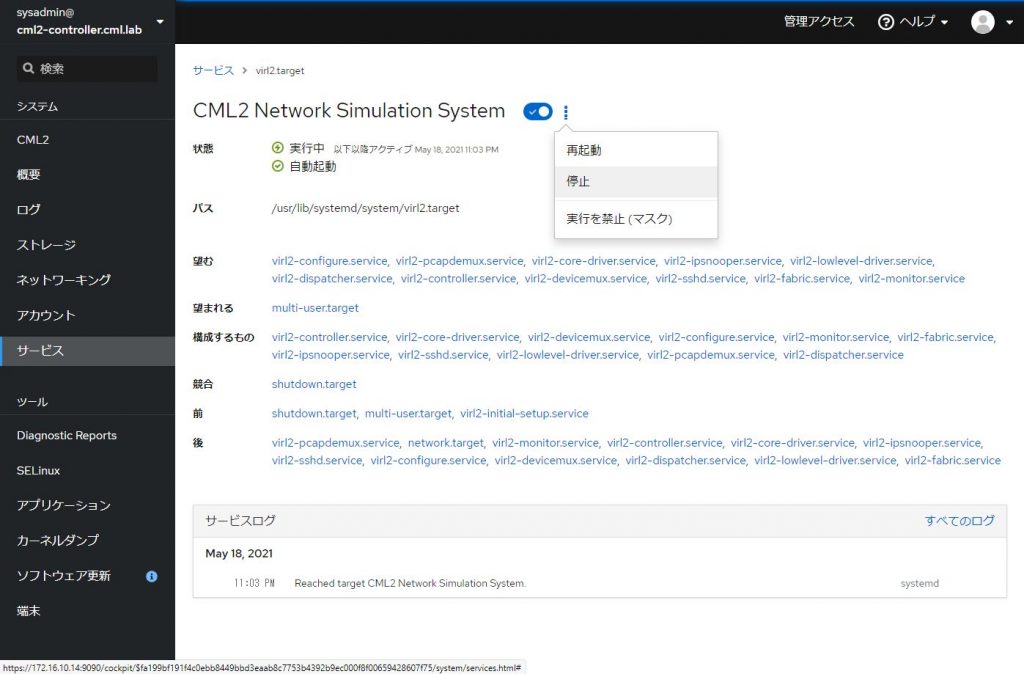
ソフトウェア更新から「すべてのアップデートをインストール」を実行します。再起動を促す画面が表示されるので、再起動します。
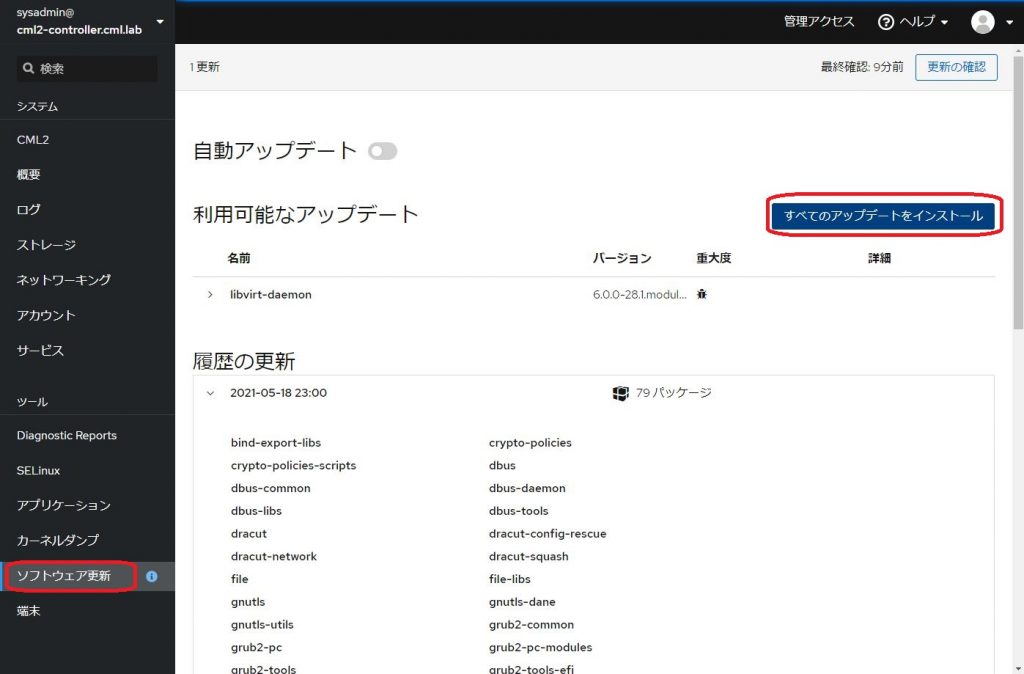
CML-P のライセンスエラー対応
アップグレード後に Tools > Licensing ページを見ると、警告が表示されます。
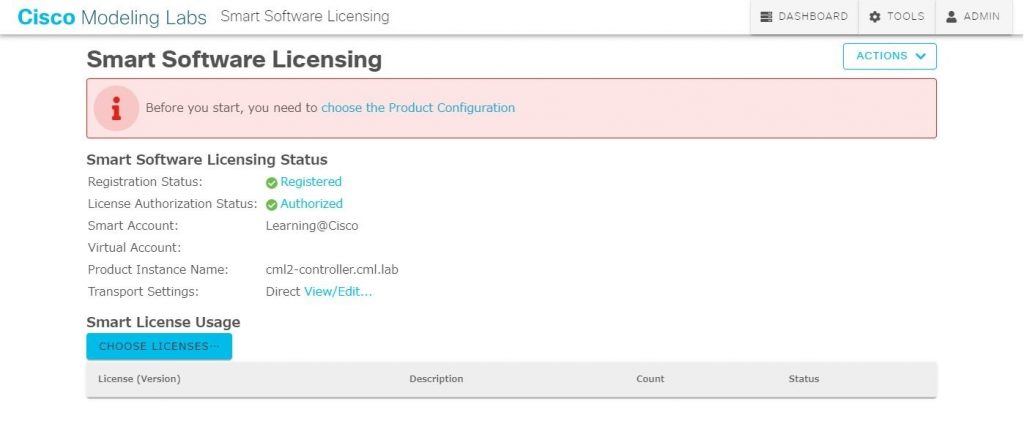
Cockpit に戻り、「端末」から次のコマンドを実行します。(SSHでも何でもいいですが。)
sudo -E -s echo "CML_Personal" > /var/local/virl2/smart/product.txt chmod 644 /var/local/virl2/smart/product.txt chown nginx:nginx /var/local/virl2/smart/product.txt
CML2の Restart Controller Services をクリックします。
以上でソフトウェアのアップデートは完了です。
アプライアンスのISOについても、新しいものが出ていますので差し替えておくといいことあるかも。
いろいろ新しいのも入ってました。(左が新しいほう)
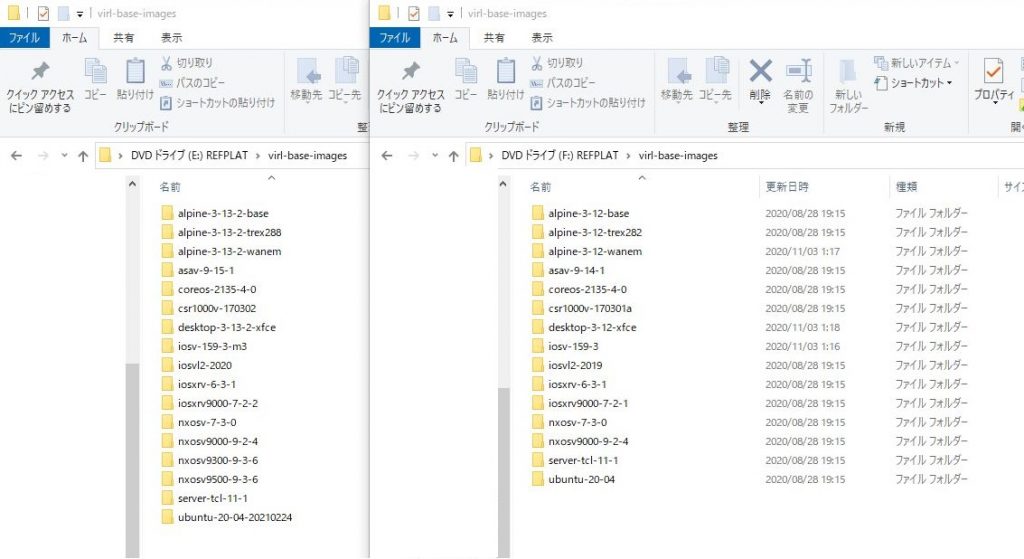
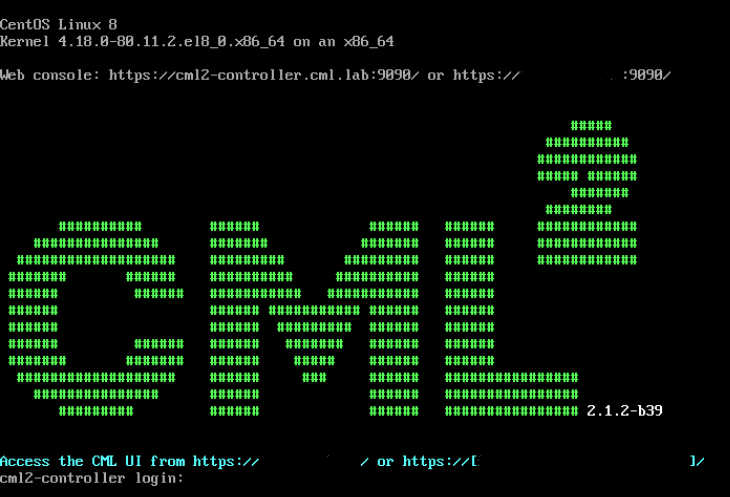


コメント